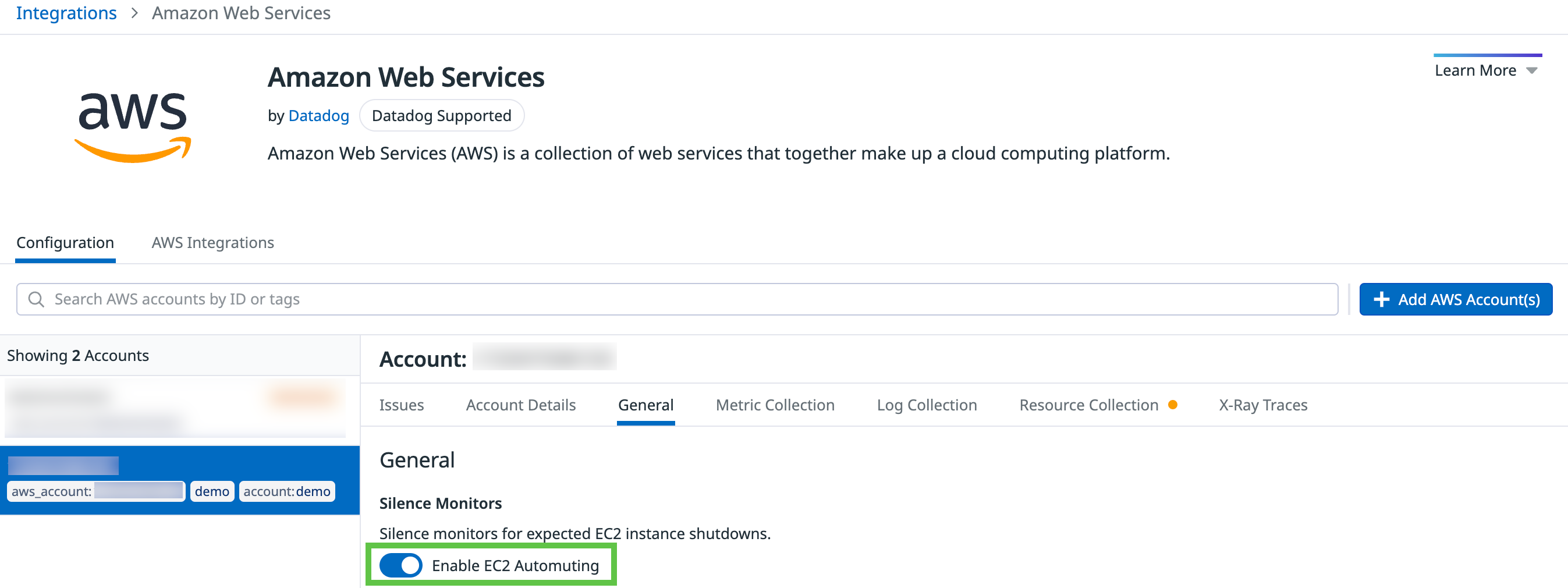- 重要な情報
- はじめに
- 用語集
- Standard Attributes
- ガイド
- インテグレーション
- エージェント
- OpenTelemetry
- 開発者
- Administrator's Guide
- API
- Partners
- DDSQL Reference
- モバイルアプリケーション
- CoScreen
- CoTerm
- Remote Configuration
- Cloudcraft
- アプリ内
- ダッシュボード
- ノートブック
- DDSQL Editor
- Reference Tables
- Sheets
- Watchdog
- アラート設定
- メトリクス
- Bits AI
- Internal Developer Portal
- Error Tracking
- Change Tracking
- Service Management
- Actions & Remediations
- インフラストラクチャー
- Cloudcraft
- Resource Catalog
- ユニバーサル サービス モニタリング
- Hosts
- コンテナ
- Processes
- サーバーレス
- ネットワークモニタリング
- Cloud Cost
- アプリケーションパフォーマンス
- APM
- Continuous Profiler
- データベース モニタリング
- Data Streams Monitoring
- Data Jobs Monitoring
- Data Observability
- Digital Experience
- RUM & セッションリプレイ
- Synthetic モニタリング
- Continuous Testing
- Product Analytics
- Software Delivery
- CI Visibility (CI/CDの可視化)
- CD Visibility
- Deployment Gates
- Test Visibility
- Code Coverage
- Quality Gates
- DORA Metrics
- Feature Flags
- セキュリティ
- セキュリティの概要
- Cloud SIEM
- Code Security
- クラウド セキュリティ マネジメント
- Application Security Management
- Workload Protection
- Sensitive Data Scanner
- AI Observability
- ログ管理
- Observability Pipelines(観測データの制御)
- ログ管理
- CloudPrem
- 管理
Amazon EC2
概要
Amazon Elastic Compute Cloud (Amazon EC2) は、クラウド内でサイズ変更可能なコンピューティング能力を提供する Web サービスです。開発者が Web スケールのコンピューティングを簡単に利用できるように設計されています。
このインテグレーションを有効にすると、すべての EC2 メトリクスと、スケジュール設定されたメンテナンスなどの追加イベントが Datadog に表示されます。
セットアップ
インストール
Amazon Web Services インテグレーションをまだセットアップしていない場合は、最初にセットアップします。
構成
AWS インテグレーションページで、
Metric Collectionタブの下にあるEC2が有効になっていることを確認します。Amazon EC2 のメトリクスを収集するには、次の必須アクセス許可を Datadog IAM ポリシーに追加します。詳細については、AWS ウェブサイト上の EC2 ポリシーを参照してください。
AWS アクセス許可 説明 ec2:DescribeInstanceStatusインスタンスの健全性をアサートするために、ELB インテグレーションによって使用されます。すべてのインスタンスの健全性を記述するために、EC2 インテグレーションによって使用されます。 ec2:DescribeSecurityGroupsEC2 インスタンスに SecurityGroup 名とカスタムタグを追加します。 ec2:DescribeInstancesEC2 インスタンスと EC2 Cloudwatch メトリクスにタグを追加します。 Datadog - Amazon EC2 インテグレーションをインストールします。
注: Datadog で EC2 インスタンスのサブセットを監視したい場合、それらの EC2 インスタンスに datadog:true などの AWS タグを付与します。Datadog AWS インテグレーションページの Metric Collection タブにある Limit metric collection to specific resources テキストボックスで、そのタグを指定します。
EC2 オートミュート
Datadog は、CloudWatch API からのホストステータスに基づいて、EC2 インスタンスの手動シャットダウンや AWS オートスケーリングによってトリガーされるインスタンスの停止に関連するモニターを事前にミュートすることができます。オートミュートされた EC2 インスタンスは、[モニターのダウンタイム][6ページで Show automatically muted hosts をオンにするとリストされます。
オートミュートを有効にするには、EC2 インテグレーションをインストールする必要があります。メトリクスの収集が何らかのタグが付いたホストに限られている場合は、それらのタグと一致するインスタンスだけがオートミュートされます。
EC2 インスタンスのシャットダウンが予期される場合にモニターをオフにするには、AWS インテグレーションページで EC2 automuting チェックボックスをオンにします。
Agent のインストール
Datadog は、EC2 インスタンス上で Datadog Agent をセットアップするために 2 つのアプローチを提供しています。Amazon EC2 インスタンスに Agent をインストールするメリットについては、クラウドインスタンスに Datadog Agent をインストールするメリットは何ですか?をご覧ください。
Amazon Systems Manager UI による Agent のインストール (推奨)
AWS Systems Manager を使用して EC2 インスタンスに Datadog Agent をインストールするには、以下の手順に従ってください。
EC2 インスタンス上の IAM ロール を構成し、AmazonSSMManagedInstanceCore permission が有効になっていることを確認します。
AWS SSM のドキュメントタブに移動します。
datadogを検索します。注: 上記のリンクは US East-1 リージョンのものです。AWS Management コンソールのトップナビゲーションバーでリージョンを切り替えて、自分のリージョンに合ったドキュメントを見つける必要があるかもしれません。ニーズに応じて Linux または Windows のドキュメントを選択します。
- Linux: datadog-agent-installation-linux
- Windows: datadog-agent-installation-windows
- コマンドパラメーターを入力します。
- Agent をインストールする対象のインスタンスを選択します。
- Run をクリックします。
- 確認ステータスが終了するまで待ち、Datadog のインフラストラクチャーリストを確認します。
カスタム Agent の代替インストール
パラメーターストア
パラメーターストア (Parameter Store) で以下の内容を持つパラメーターを作成します。
- 名前:
dd-api-key-for-ssm - 説明: (オプション)
- タイプ:
安全な文字列 - KMS の主要なソース:
現在のアカウント - KMS キー ID: 選択されているデフォルト値を使用します
- 値: お使いの Datadog API キー
ドキュメント
Systems Manager で新しい ドキュメント (Document) を作成します。
- 名前:
dd-agent-install - ターゲットタイプ: (オプション)
- ドキュメントタイプ:
コマンドのドキュメント - コンテンツ:
JSON
Datadog US サイトをご利用の場合は、<AWS_REGION> (例: us-east-1) を runCommand の下に記載した dd-agent-install-us-site.json を使用してください。Datadog EU サイトをご利用の場合は、代わりに dd-agent-install-eu-site.json を使用してください。
コマンドの実行
Run Command 画面で Run command ボタンをクリックし、以下の手順に従います。
- コマンドのドキュメント:
- 検索ボックスをクリックし、Owner -> Owned by me を選択します。
- ドキュメントの横にあるラジオボタンをクリックします。
- 必要に応じて、ドキュメントのバージョンを選択します。
- ターゲット:
- 対象の EC2 インスタンスを選択します。
- 出力オプション (オプション):
- CloudWatch output チェックボックスをオンにして、問題をログに記録します。
- 他のセクション (オプション):
- 他のセクションはセットアップに応じて変更します。
Run ボタンをクリックすると、ステータスが表示される確認ページが表示されます。処理が完了するまで待機してから、Datadog のインフラストラクチャーリストで確認してください。
EC2 Image Builder を使用した Agent のインストール
Datadog は、AWS Marketplace を通して EC2 Image Builder 用の Datadog Agent コンポーネントを公開しています。ユーザーは本コンポーネントにサブスクライブし、Image Builder コンポーネントを使用してカスタム AMI をビルドできます。
以下の手順に従って、Datadog Agent があらかじめインストールされたカスタム Amazon Machine Image を作成し、その AMI を使って EC2 インスタンスをプロビジョニングしてください。
初期リリースでは、このコンポーネントは Amazon Linux 2023 でテストされています。Datadog Agent をサポートする任意の Linux ディストリビューションであれば動作するはずです。
サブスクリプションの作成
- EC2 Image Builder コンソールを開き、「Discover products」へ移動します。
- Components タブを選択し、Datadog Agent を検索します。
- View subscription options をクリックし、表示される手順に従ってサブスクリプションを作成します。
詳細は Managing AWS Marketplace Subscriptions をご参照ください。
イメージレシピを作成する
- EC2 Image Builder コンソールで Image recipes に移動します。
- 新しいレシピを以下の設定で作成します。
- Base image -
arn:aws:imagebuilder:us-east-1:aws:image/amazon-linux-2023-x86/x.x.x. - Component -
arn:aws:imagebuilder:us-east-1:aws-marketplace:component/datadog-agent-for-linux-prod-wwo2b4p7dgrkk/0.1.0/1 - 必要に応じてコンポーネントパラメーターを構成します (ここではデフォルトを想定)。
- Base image -
詳細は EC2 Image Builder Recipes をご参照ください。
イメージパイプラインを作成し、イメージをビルドする
前提条件:
- デフォルトのロール
EC2InstanceProfileForImageBuilderには、次の追加権限が必要です。imagebuilder:GetMarketplaceResource— Marketplace から Datadog Agent コンポーネントを取得するためsecretsmanager:GetSecretValue— シークレットストアに保管されている API キーやアプリケーションキーを取得するため
- また、
dd-api-keyとdd-app-keyというキーで Datadog の API キーとアプリケーションキーを保管するために、mp-ib-datadog-agent-secretという名前のシークレットを作成してください。
続いて、パイプラインの作成とイメージのビルドを行います。
- EC2 Image Builder コンソールの Image pipelines に移動します。
- レシピ用にパイプラインを作成します。これは複数ステップのウィザードで、以下は最も簡単なシナリオを想定しています。
- ステップ 1: パイプライン名を指定し、ビルドスケジュールを手動に設定します。
- ステップ 2: 前のセクションで作成したレシピを選択します。
- ステップ 3: デフォルトの設定をそのまま使用します。
- ステップ 4: 追加ポリシーがアタッチされた
EC2InstanceProfileForImageBuilderロールを使用するデフォルトのオプションをそのまま使用します。 - ステップ 5: デフォルト設定のままにします。
- ステップ 6: 内容を確認してパイプラインを作成します。
- 作成したパイプラインに移動し、実行します。
- パイプラインが完了すると、新しいイメージ ARN の要約が表示されます。
mp-ib-datadog-agent-secretシークレットを正しく設定してある場合、イメージから起動した EC2 インスタンスは起動後まもなく Datadog Agent でメトリクスを送信し始めます。
詳細については EC2 Image Builder Pipelines をご参照ください。
コンポーネントパラメーター
レシピでは、以下のパラメーターを使用して Agent をカスタマイズできます。
DD_SITE: テレメトリデータを送信するサイト。デフォルトはdatadoghq.com。HOST_TAGS: ホストタグ。デフォルトはinstaller:ec2_image_builder。SM_SECRET_NAME: API キーおよびアプリケーションキーを格納するシークレットの名前。デフォルトはmp-ib-datadog-agent-secret。SM_API_KEY: シークレット内で API キーを取得するためのキー。デフォルトはdd-api-key。SM_API_KEY: シークレット内でアプリケーションキーを取得するためのキー。デフォルトはdd-app-key。
ログ収集
Datadog Agent または別のログシッパーを使用して、Datadog にログを送信します。
収集データ
メトリクス
| aws.ec2.cpucredit_balance (gauge) | Number of CPU credits that an instance has accumulated. Shown as unit |
| aws.ec2.cpucredit_usage (gauge) | Number of CPU credits consumed. Shown as unit |
| aws.ec2.cpuutilization (gauge) | Average percentage of allocated EC2 compute units that are currently in use on the instance. Shown as percent |
| aws.ec2.cpuutilization.maximum (gauge) | Maximum percentage of allocated EC2 compute units that are currently in use on the instance. Shown as percent |
| aws.ec2.disk_read_bytes (gauge) | Bytes read from all ephemeral disks available to the instance. Shown as byte |
| aws.ec2.disk_read_ops (gauge) | Completed read operations from all ephemeral disks available to the instance. Shown as operation |
| aws.ec2.disk_write_bytes (gauge) | Bytes written to all ephemeral disks available to the instance. Shown as byte |
| aws.ec2.disk_write_ops (gauge) | Completed write operations to all ephemeral disks available to the instance. Shown as operation |
| aws.ec2.ebsbyte_balance (gauge) | Percentage of throughput credits remaining in the burst bucket for Nitro-based instances. Shown as percent |
| aws.ec2.ebsiobalance (gauge) | Percentage of I/O credits remaining in the burst bucket for Nitro-based instances." Shown as percent |
| aws.ec2.ebsread_bytes (gauge) | Average bytes read from all EBS volumes attached to the instance for Nitro-based instances. Shown as byte |
| aws.ec2.ebsread_bytes.sum (gauge) | Total bytes read from all EBS volumes attached to the instance for Nitro-based instances. Shown as byte |
| aws.ec2.ebsread_ops (count) | Average completed read operations from all Amazon EBS volumes attached to the instance for Nitro-based instances. Shown as operation |
| aws.ec2.ebsread_ops.sum (count) | Total completed read operations from all Amazon EBS volumes attached to the instance for Nitro-based instances. Shown as operation |
| aws.ec2.ebswrite_bytes (gauge) | Average bytes written to all EBS volumes attached to the instance for Nitro-based instances. Shown as byte |
| aws.ec2.ebswrite_bytes.sum (gauge) | Total bytes written to all EBS volumes attached to the instance for Nitro-based instances. Shown as byte |
| aws.ec2.ebswrite_ops (gauge) | Average completed write operations to all EBS volumes attached to the instance for Nitro-based instances. Shown as operation |
| aws.ec2.ebswrite_ops.sum (gauge) | Total completed write operations to all EBS volumes attached to the instance for Nitro-based instances. Shown as operation |
| aws.ec2.network_address_usage (gauge) | The maximum number of NAU units for a VPC. Shown as unit |
| aws.ec2.network_address_usage_peered (gauge) | The maximum number of NAU units for a VPC and all of its peered VPCs. Shown as unit |
| aws.ec2.network_in (gauge) | Average number of bytes received on all network interfaces by the instance. Shown as byte |
| aws.ec2.network_in.maximum (gauge) | Maximum number of bytes received on all network interfaces by the instance. Shown as byte |
| aws.ec2.network_out (gauge) | Average number of bytes sent out on all network interfaces by the instance. Shown as byte |
| aws.ec2.network_out.maximum (gauge) | Maximum number of bytes sent out on all network interfaces by the instance. Shown as byte |
| aws.ec2.network_packets_in (gauge) | Number of packets received on all network interfaces by the instance Shown as packet |
| aws.ec2.network_packets_out (gauge) | Number of packets sent out on all network interfaces by the instance Shown as packet |
| aws.ec2.status_check_failed (gauge) | 1 if one of the status checks failed. |
| aws.ec2.status_check_failed_instance (gauge) | 0 if the instance has passed the EC2 instance status check. |
| aws.ec2.status_check_failed_system (gauge) | 0 if the instance has passed the EC2 system status check. |
| aws.ec2.cpusurplus_credit_balance (gauge) | The number of surplus credits that have been spent by an unlimited instance when its CPUCreditBalance value is zero. Shown as unit |
| aws.ec2.cpusurplus_credits_charged (gauge) | The number of spent surplus credits that are not paid down by earned CPU credits, and which thus incur an additional charge. Shown as unit |
| aws.ec2.host_ok (gauge) | 1 if the instance’s system status is ok. |
| aws.ec2.instance_age (gauge) | Time since instance launch Shown as second |
Each of the metrics retrieved from AWS is assigned the same tags that appear in the AWS console, including but not limited to host name, security-groups, and more.
Notes:
aws.ec2.instance_ageis not collected by default with the Datadog - EC2 integration. Contact Datadog support to enable this metric collection.aws.ec2.host_okis collected by default, even if you disable metric collection for the Amazon EC2 integration, and can lead to unexpected hosts appearing in the infrastructure list. To ensure only desired hosts are monitored, assign an AWS tag, such asdatadog:true, to those EC2 instances. Then specify that tag in the Limit metric collection to specific resources textbox under the Metric Collection tab in your Datadog AWS integration page.
AWS から取得される各メトリクスには、ホスト名やセキュリティ グループなど、AWS コンソールに表示されるのと同じタグが割り当てられます。
注:
aws.ec2.instance_ageは Datadog - EC2 インテグレーションではデフォルトで収集されません。このメトリクスの収集を有効化するには Datadog サポートにお問い合わせください。- Amazon EC2 インテグレーションでメトリクスの収集を無効にしても、
aws.ec2.host_okはデフォルトで収集されるため、インフラストラクチャーリストに意図しないホストが表示される可能性があります。監視対象を希望するホストのみに制限するには、それらの EC2 インスタンスにdatadog:trueなどの AWS タグを付与します。その後、Datadog AWS インテグレーションページの Metric Collection タブにある Limit metric collection to specific resources テキストボックスにそのタグを指定します。
サービスチェック
aws.ec2.host_status
Returns your EC2 instance statuses as reported by the AWS console. Returns CRITICAL when there is a problem with your instance. Returns UNKNOWN when AWS does not have sufficient data to run a status check. Returns OK when your instance is running or is shut down properly.
Statuses: ok, critical, unknown
すぐに使える監視
Amazon EC2 インテグレーションは、パフォーマンスを監視し最適化するために、すぐに使える監視機能を提供します。
- Amazon EC2 Overview Dashboard: すぐに使える Amazon EC2 Overview ダッシュボードで、EC2 インスタンスを包括的に可視化できます。
- Recommended Monitors: Recommended Amazon EC2 モニターを有効にすることで、問題を事前に検知し、タイムリーにアラートを受け取ることができます。
トラブルシューティング
ご不明な点は、Datadog のサポートチームまでお問合せください。